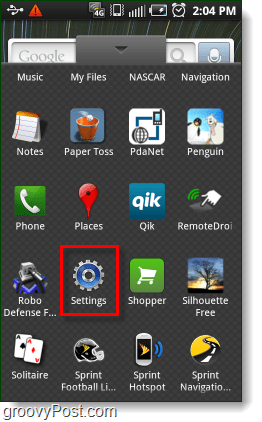كيفية مشاركة الملفات بين الأجهزة باستخدام Microsoft Edge Drop
مايكروسوفت مايكروسوفت الحافة بطل / / April 02, 2023

آخر تحديث في

إذا كنت بحاجة إلى مشاركة الملفات أو الملاحظات بين أجهزة الكمبيوتر والهواتف ، فيمكنك مشاركة الملفات بين الأجهزة باستخدام ميزة Drop في Microsoft Edge. إليك الطريقة.
يتضمن Microsoft Edge ميزة تسمى يسقط يسمح لك بمشاركة الملفات والملاحظات بين الأجهزة المحمولة وأجهزة سطح المكتب. يتوفر Drop في جميع إصدارات Microsoft Edge مع زر Drop يمكن الوصول إليه من الشريط الجانبي.
والخبر السار هو أنك لست بحاجة إلى تثبيت امتداد لاستخدامه - فهو مدمج في متصفح Edge. يتطلب الحد الأدنى من الإعداد ، لكنك تحتاج إلى حساب OneDrive. بعد ذلك ، ستشارك الملفات بين الأجهزة على وجه السرعة.
سنوضح لك كيفية مشاركة الملفات بين الأجهزة المختلفة باستخدام Microsoft Edge Drop أدناه.
باستخدام Microsoft Edge Drop
قبل أن تبدأ ، ستحتاج إلى تسجيل الدخول إلى حساب Microsoft الخاص بك والحصول على مساحة التخزين اللازمة للملف (الملفات) الذي ترغب في نقله. شريطة استيفاء الحد الأدنى من المتطلبات ، يمكنك البدء في استخدام خدمة Edge Drop.
إذا لم تكن متأكدًا من المساحة المتوفرة لديك ، فيمكنك التحقق من مقدار مساحة التخزين المتوفرة في OneDrive.
لتكوين Microsoft Edge Drop واستخدامه:
- قم بتشغيل Microsoft Edge وانقر فوق رمز الإسقاط من الشريط الجانبي على اليمين.
ملحوظة: اذا كنت تمتلك تعطيل الشريط الجانبي Edge، يجب عليك إعادة تمكينه.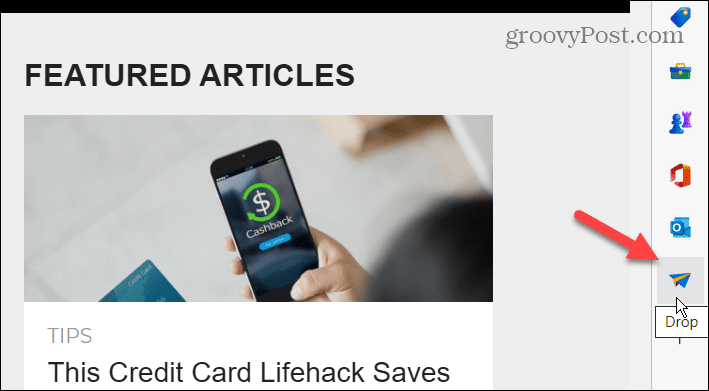
- إذا كنت لا تزال لا ترى رمز الإسقاط ، فانقر فوق + زر لتخصيص الشريط الجانبي والتأكد من أن يسقط تم تبديل الخيار إلى على موضع.
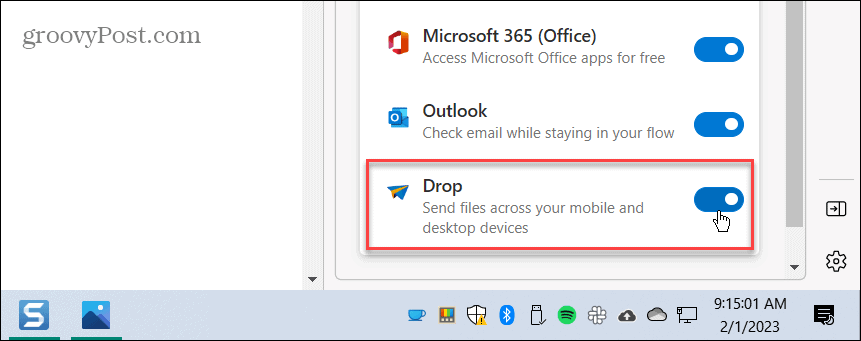
- عندما مرحبًا بك في Drop تظهر القائمة ، انقر فوق يبدأ زر.
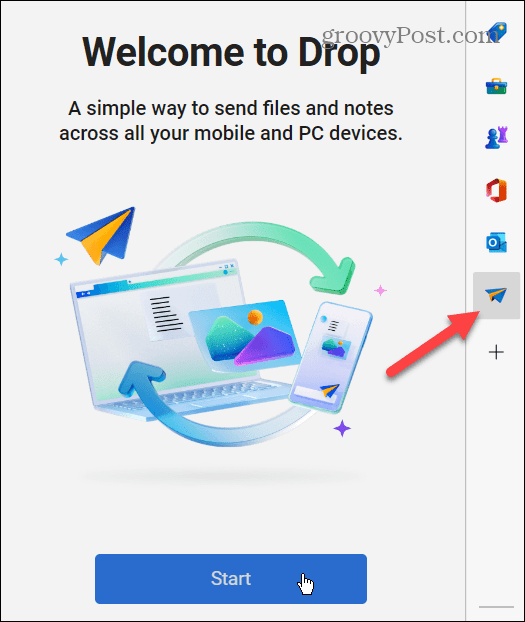
- سوف يشرح Edge كيفية مشاركة ملف أو "إفلاته" — انقر فوق + بجوار حقل الملاحظة أسفل النافذة للبدء.
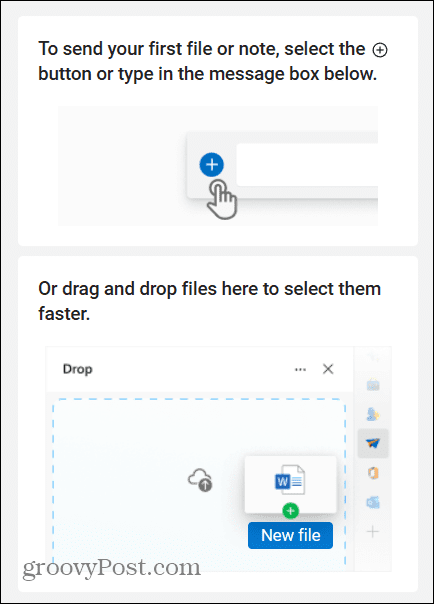
- لإرسال ملفك الأول ، انقر فوق + الموجود أسفل الشاشة ، اختر الملف الخاص بك ، أو اسحبه وأفلته.
- عند تشغيل File Explorer ، انتقل إلى موقع الملف ، وقم بتمييزه ، وانقر فوق يفتح زر.
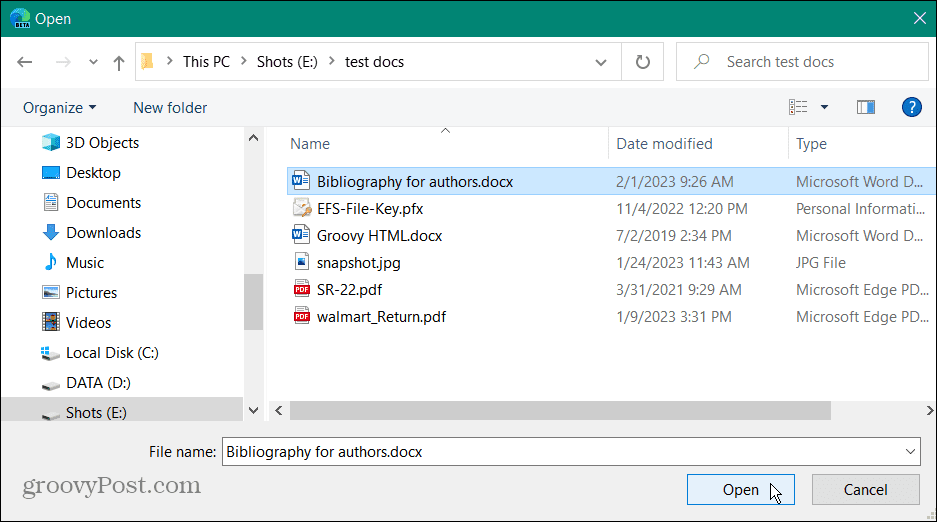
- بعد اختيار ملفك ، ستتلقى إشعارًا بأنه متاح لجميع أجهزة الجوّال وأجهزة الكمبيوتر التي تم تسجيل الدخول إليها. يمكنك أيضًا تضمين ملاحظة في حقل الرسالة.
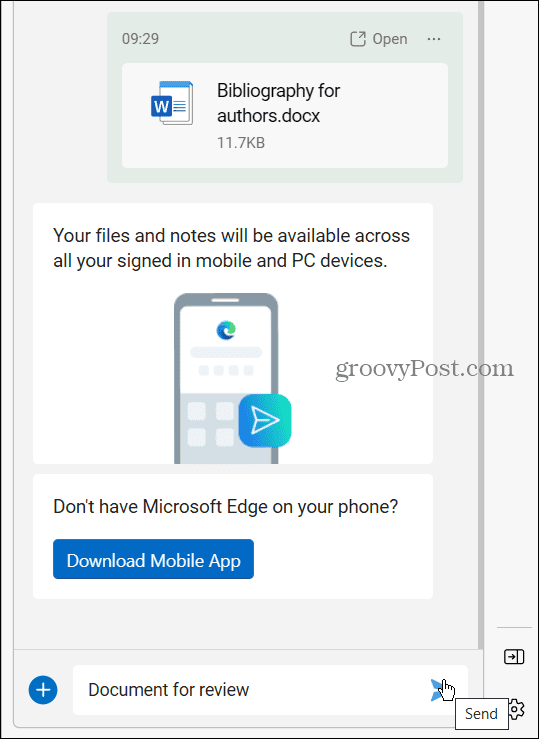
- انقر على يرسل زر.
كيفية الوصول إلى ملف مشترك باستخدام Edge Drop
يعد الوصول إلى ملفاتك المشتركة من جهاز آخر أمرًا سهلاً مثل تسجيل الدخول إلى جهازك بنفس حساب Microsoft. عندما تقوم بإسقاط ملف ، يجب أن تتلقى أجهزة الكمبيوتر الأخرى إشعارًا يتيح لك معرفة توفر ملف جديد.
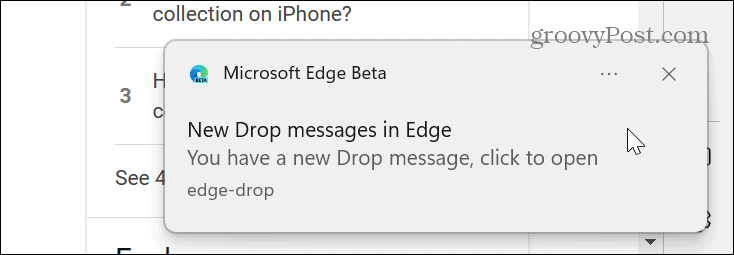
للوصول إلى الملفات المشتركة من جهاز آخر باستخدام Edge Drop:
- على جهازك الآخر ، قم بتشغيل مايكروسوفت إيدج وانقر فوق يسقط زر من الشريط الجانبي.
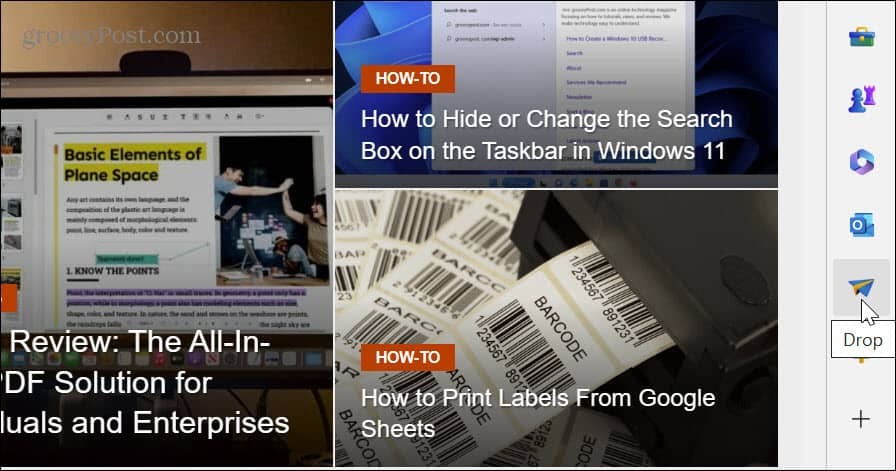
- سيكون الملف الذي أرسلته والتعليق (إن وجد) متاحًا بسهولة لفتحه أو تنزيله على جهازك المحلي.
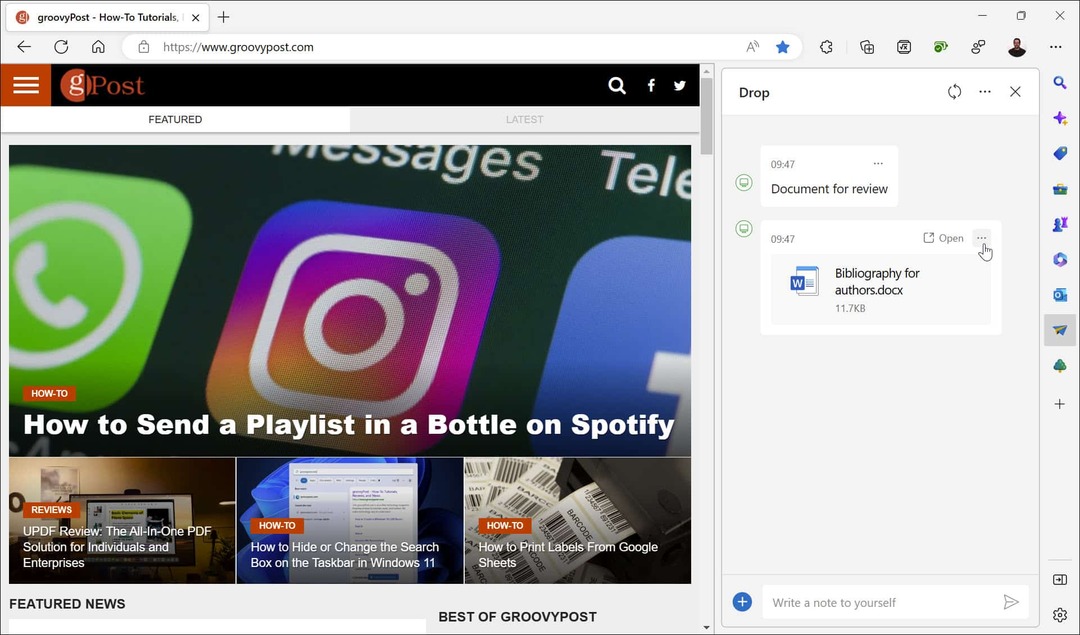
- انقر على ثلاث نقاط بجوار الملف المشترك لعرض الخيارات الأخرى. على سبيل المثال ، يمكنك فتحه باستخدام OneDrive عبر الإنترنت وفتح المجلد الذي يحتوي على الملف ونسخ الملف وحذفه والمزيد.
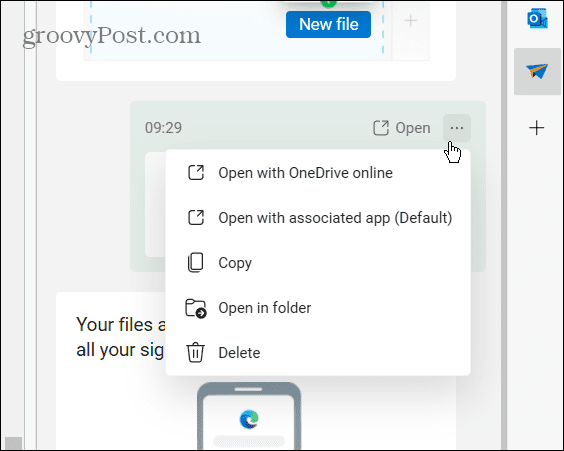
- من الجدير بالذكر أيضًا أنه إذا لم تكن متأكدًا من مقدار مساحة التخزين المتبقية في OneDrive ، فإن اكتشاف ذلك على بعد نقرة واحدة. للقيام بذلك ، انقر فوق المزيد من الخيارات (ثلاث نقاط) أعلى اليمين.
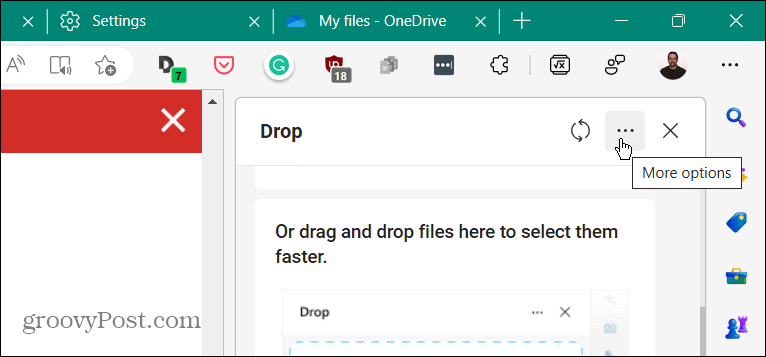
سيُظهر لك ذلك مقدار مساحة التخزين المتبقية على OneDrive. أيضًا ، من هناك ، يمكنك تفريغ مساحة التخزين وترقية خطة التخزين الخاصة بك وتغيير بعض الإعدادات الافتراضية.
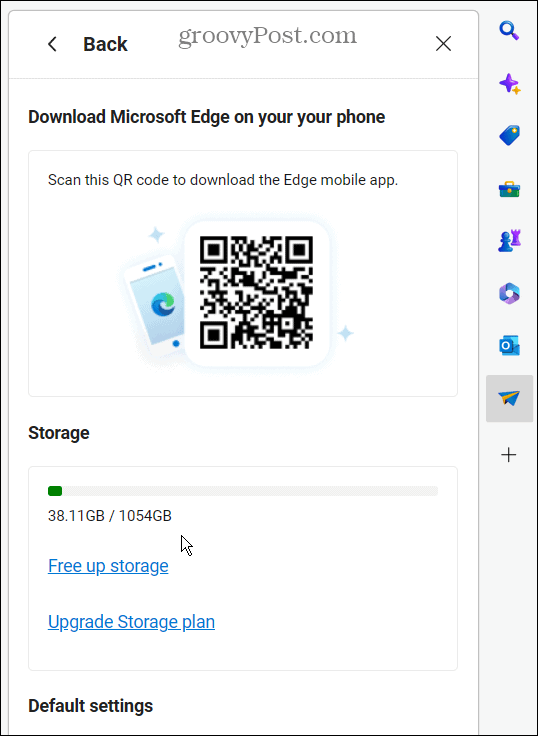
مشاركة الملفات بين الأجهزة باستخدام Microsoft Edge
تعد ميزة Microsoft Edge Drop طريقة ملائمة لمشاركة الملفات والتعليقات بين أجهزة الكمبيوتر والأجهزة المحمولة الأخرى. يعمل هذا الخيار بشكل رائع عندما تحتاج إلى مشاركة ملف مع هاتف أو جهاز لوحي يعمل بنظام Edge. يتم أيضًا تخزين الملفات في OneDrive ، بحيث يمكنك الوصول إليها عن طريق تسجيل الدخول إلى حسابك.
ومع ذلك ، يمكنك فقط إرسال الملاحظات عبر Edge Drop. لا يمكنك القيام بذلك من OneDrive ، لذا فهي ميزة إضافية لاستخدام Drop.
بالطبع ، هناك العديد من الطرق التي يمكنك من خلالها مشاركة الملفات من Windows. على سبيل المثال ، يمكنك مشاركة الملفات عبر البلوتوث، أو تستطيع مشاركة الطابعات والملفات والمزيد باستخدام أدوات المشاركة المضمنة في Windows. وإذا كنت بحاجة إلى طباعة المستند العرضي من جهاز كمبيوتر آخر ، فتعلم مشاركة طابعة على Windows 11.
أيضًا ، نظرًا لأن OneDrive هو العمود الفقري لـ Edge Drop ، تحقق من كيفية صنعه مستكشف الملفات مفتوح على OneDrive، أو إذا كنت لا تحصل على الملفات المشتركة ، فتعرف على كيفية القيام بذلك إصلاح مشاكل مزامنة OneDrive. للحصول على أمان إضافي للملف ، يمكنك أيضًا حماية الملفات في OneDrive باستخدام 2FA باستخدام المخزن الشخصي ميزة.
كيفية البحث عن مفتاح منتج Windows 11 الخاص بك
إذا كنت بحاجة إلى نقل مفتاح منتج Windows 11 الخاص بك أو كنت بحاجة إليه فقط لإجراء تثبيت نظيف لنظام التشغيل ، ...
كيفية مسح Google Chrome Cache وملفات تعريف الارتباط وسجل التصفح
يقوم Chrome بعمل ممتاز في تخزين محفوظات الاستعراض وذاكرة التخزين المؤقت وملفات تعريف الارتباط لتحسين أداء متصفحك عبر الإنترنت. كيف ...